多段线是AutoCAD绘图中比较常见的一种实体,通过绘制多段线,可以得到一个由若干直线和圆弧连接而成的折线或曲线。整条多段线是一个实体,可以统一对其进行编辑。另外,多段线中每段线条还可以设置为不同的线宽,因此,多段线也称为变宽线。执行POLYLINE命令可采用的三种方式:● 绘图工具栏 。图2-22闭合的多段线图2-23防爆荧光灯符号打开正交功能,先画一条长5个图形单位的竖线。启动绘制多段线命令。......
2023-06-21
多段线是由直线段、圆弧段构成,且可以具有宽度等特征的独立图形对象。它比line命令创建的直线具有更多的特性。
1.多段线绘制
调用多段线命令的方式如下:
(2)执行“常用”→“绘图”→“多段线”命令;
(3)在命令行输入命令“pline”(快捷键pl)。
操作过程:

各选项功能如下:
1)“圆弧”选项用于绘制圆弧,圆弧绘制方式与前面所讲的圆弧绘制方式一致,如果此时先画的是直线,表示画线方式是由直线转化为圆弧,如果想将圆弧方式转化为直线方式就选择如下提示的“直线”选项:

2)“半宽”选项用于设置多段线的半宽度,只需输入宽度的一半。
3)“长度”选项用于指定所绘多段线的长度。
4)“宽度”选项用于确定多段线的宽度,可以输入不同的起点和终点宽度。
5)“放弃”选项用于在多段线命令执行过程中,将刚刚绘制的一段或几段多段线取消。
多段线可用来绘制钢筋,绘制线宽=出图后的宽度×出图比例。
操作实例:利用多段线命令绘制如图3.7所示的双圆弧图形。
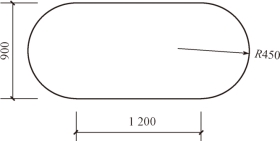
图3.7 绘制双圆弧图形

多段线命令
操作过程:
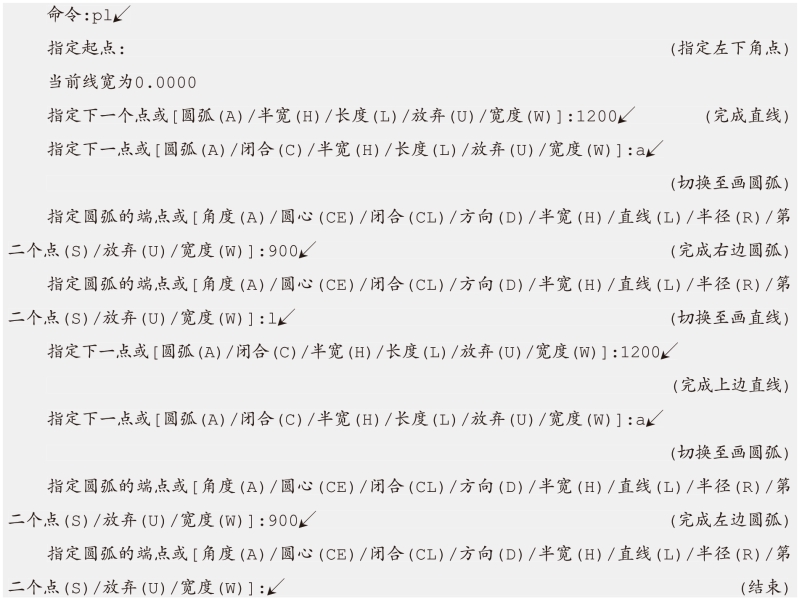
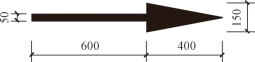
图3.8 绘制箭头
操作实例:绘制如图3.8所示的箭头。
操作过程:

2.多段线编辑
可以对现有的多段线进行编辑,方式如下:
(1)执行经典模式下的“修改”→“对象”→“多段线”命令;
(2)执行“常用”→“修改”→“编辑多段线”命令;
(3)在命令行输入命令“pedit”(快捷键pe)。
操作过程:

各选项功能如下:
1)“闭合”选项用于将多段线封闭。
2)“合并”选项用于将多条多段线(直线、圆弧)合并。
3)“宽度”选项用于更改多段线的宽度。
4)“编辑顶点”选项用于编辑多段线的顶点。
5)“拟合”选项用于创建圆弧拟合多段线。
6)“样条曲线”选项用于创建样条曲线拟合多段线。
7)“非曲线化”选项用于反拟合。
8)“线型生成”选项用于规定非连续型多段线在各顶点处的绘线方式。
9)“反转”选项用于改变多段线上的顶点顺序。
有关建筑工程CAD的文章

多段线是AutoCAD绘图中比较常见的一种实体,通过绘制多段线,可以得到一个由若干直线和圆弧连接而成的折线或曲线。整条多段线是一个实体,可以统一对其进行编辑。另外,多段线中每段线条还可以设置为不同的线宽,因此,多段线也称为变宽线。执行POLYLINE命令可采用的三种方式:● 绘图工具栏 。图2-22闭合的多段线图2-23防爆荧光灯符号打开正交功能,先画一条长5个图形单位的竖线。启动绘制多段线命令。......
2023-06-21

1.直接根据两个对角点绘制矩形操作过程:rectangle矩形命令2.根据长和宽绘制矩形操作实例:绘制长边为420、短边为297的矩形。命令行出现提示“指定矩形的第一个倒角距离<0.0000>:”,则在命令行输入第一个倒角端点到矩形两边交点的长度并按Enter键确认。图2.3绘制带有倒角的矩形图2.4绘制带有圆角的矩形......
2023-08-18

单击“图层管理器”按钮,新建“房顶”层,并置为当前图层。单击“多段线”按钮,捕捉墙体外边框,绘制多段线。单击“偏移”按钮,将多段线向内偏移240 mm。图8-41屋顶三维建筑效果图图8-42绘制平面图图8-43面域操作单击“面域”按钮,选择水箱和屋顶检修口部分多段线,将其转换为面域。单击“建模”工具栏中的“拉伸”按钮,将水箱面域外部向上拉伸1 890 mm,内部向上拉伸1 050 mm,屋顶检修口向上拉伸100 mm。......
2023-09-19

调用多线命令的操作方法如下:图2.6利用多线命令绘制墙线体绘制多线执行经典模式下的“绘图”→“多线”命令;在命令行输入命令“mline”。图2.9使用多线命令绘制平面窗户设置窗户的多线样式,设置结果如图2.10所示,并置为当前。......
2023-08-18

调用圆命令的操作方法如下:单击经典模式下“绘图”工具栏上的“圆”按钮;执行“常用”→“绘图”→“圆”命令;在命令行输入命令“circle”。circle圆命令根据不同的条件,绘制圆的方法有以下几种。操作过程:图1.51以圆心、半径方式绘制圆结果如图1.52所示。图1.53以两点方式绘制圆图1.54以三点方式绘制圆5.以相切、相切、半径方式绘制圆通过指定圆的两条切线和半径的方式绘制圆。......
2023-08-18

撤销最近已执行的命令方式有以下三种:1)在快速访问工具栏上单击按钮;2)使光标位于绘图窗口,单击鼠标右键,弹出快捷菜单,在菜单上执行“放弃”命令,即可以撤销执行对应的命令;3)可以在命令行输入命令“undo”,并按Enter键或单击鼠标右键确认。要恢复最后一次撤销的操作,有以下两种方式:1)在快速访问工具栏上单击按钮;2)在命令行输入命令“redo”,并按Enter键或单击鼠标右键确认。......
2023-08-18
相关推荐